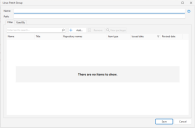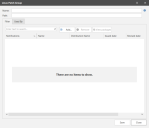Создание и изменение группы исправлений Linux
Security Controls предоставляет возможность использовать группу исправлений для сканирования конкретного набора обновлений (только на основе данных). Есть несколько способов создания или редактирования групп исправлений Linux для исправлений без и на основе особых данных:
- Для создания новой группы исправлений:
- Нажмите Создать > Исправление Linux > Группа исправлений.
- В списке Группы исправлений Linux на панели навигации нажмите правой кнопкой мыши и выберите Новая группа исправлений Linux.
- Для редактирования существующей группы исправлений в списке Группы исправлений Linux в разделе Исправления Linux на панели навигации дважды нажмите имя группы исправлений.
Будьте внимательны при изменении существующей группы исправлений. Любые изменения повлияют на все конфигурации сканирования или развертывания для Linux, в которых используется группа исправлений. Если вы изменяете и сохраняете текущую группу исправлений, используемую политикой агента, агенты, которым назначена эта политика, будут обновлены во время их следующей регистрации на консоли.
| Имя поля | Описания |
|---|---|
|
Имя |
Имя, которое присваивается этой группе исправлений. |
|
Путь |
Это поле используется для указания пути папки, где будет находиться данная группа исправлений в списке Группы исправлений Linux на навигационной панели. Если вы не укажите путь, группа исправлений будет расположена на корневом уровне списка. Для получения более подробной информации см. раздел Организация групп и конфигураций исправлений Linux. |
|
Вкладка Фильтр |
На вкладке Фильтр представлено содержимое группы исправлений с фильтрами и функцией поиска, которые помогут вам находить подробную информацию о конкретных элементах в группе. Существует три действия, которые могут быть выполнены на этой вкладке. Добавить, Удалить и Просмотр пакетов.
На панели слева от диалога отображаются добавленные в группу исправлений обновления. На панели справа можно выбрать обновления для добавления в группу исправлений: Для добавления рекомендаций с вкладки Рекомендации или пакетов с вкладки Пакеты: Используйте поле поиска для нахождения определенных элементов таблицы. Для добавления рекомендаций или пакетов на вкладке Добавление вручную:
Вы можете объединить обновления для разных распространений в одной группе. Вы можете создать отдельные группы исправлений для различных распространений и затем использовать поле Путь для организации этих групп. Пакеты, представленные в виде пакетов для конкретной рекомендации, могут отличаться в зависимости от информации, относящейся к компьютеру, на котором она будет отображаться. Для получения дополнительной информации см. раздел Отображение информации пакетов Linux. |
|
Вкладка 'Используется' |
На этой вкладке отображаются текущие политики агента, в которых используется эта группа исправлений. Это важно знать, если планируется изменение группы исправлений, поскольку эта информация показывает, какие еще агенты задействованы. |
|
Удаление группы исправлений |
Группу исправлений можно удалить в списке Группы исправлений Linux с помощью правой кнопкой мыши и контекстного меню. |
- Для создания новой группы исправлений:
- Нажмите Создать > Исправление Linux (на основе данных) > Группа исправлений (на основе данных).
- В списке Группы исправлений Linux (на основе данных) на панели навигации нажмите правой кнопкой мыши и выберите Новая группа исправлений Linux.
- Для редактирования существующей группы исправлений в списке Группы исправлений Linux в разделе Исправление Linux (на основе данных) на панели навигации дважды нажмите имя группы исправлений.
Будьте внимательны при изменении существующей группы исправлений. Любые изменения повлияют на все конфигурации сканирования или развертывания для Linux, в которых используется группа исправлений. Если вы изменяете и сохраняете текущую группу исправлений, используемую политикой агента, агенты, которым назначена эта политика, будут обновлены во время их следующей регистрации на консоли.
| Имя поля | Описания |
|---|---|
|
Имя |
Имя, которое присваивается этой группе исправлений. |
|
Путь |
Это поле используется для указания пути папки, где будет находиться данная группа исправлений в списке Группы исправлений Linux на навигационной панели. Если вы не укажите путь, группа исправлений будет расположена на корневом уровне списка. Для получения более подробной информации см. раздел Организация групп и конфигураций исправлений Linux. |
|
Вкладка Фильтр |
Существует три действия, которые могут быть выполнены на этой вкладке. Добавить, Удалить и Просмотр пакетов.
Используйте панель фильтра исправлений для сокращения списка исправлений на панели справа. Затем вы можете использовать заголовки столбцов и фильтры для уточнения информацию на панели. И наконец, вы можете использовать поле поиска для поиска определенных элементов на панели. Для добавления одного или нескольких исправлений в группу выберите их на панели, а затем нажмите Добавить исправление. Исправления будут добавлены в список Включенные исправления . Программа позволит вам объединить исправления CentOS и Red Hat в одной группе. Вы можете создать отдельные группы исправлений CentOS и Red Hat, но в таком случае вы должны использовать поле Путь для организации этих групп. Пакеты, представленные в виде пакетов для конкретной рекомендации, могут отличаться в зависимости от информации, относящейся к компьютеру, на котором она будет отображаться. Для получения дополнительной информации см. раздел Отображение информации пакетов Linux. |
|
Вкладка 'Используется' |
На этой вкладке отображаются текущие политики агента, в которых используется эта группа исправлений. Это важно знать, если планируется изменение группы исправлений, поскольку эта информация показывает, какие еще агенты задействованы. |
|
Удаление группы исправлений |
Группу исправлений можно удалить в списке Группы исправлений Linux с помощью правой кнопкой мыши и контекстного меню. |
Советы по использованию функции поиска
Вы можете с легкостью выполнять поиск исправлений, которые содержатся а группе исправлений Linux. Чтобы начать поиск, нужно ввести искомый текст и нажать Enter. Будут отображены только исправления, которые соответствуют критерию поиска – все другие будут скрыты.
- Средство поиска работает только с текущей отображаемой информацией. Вы можете нажимать правой кнопкой мыши заголовки столбцов для добавления или удаления столбцов из процесса поиска.
- Если используется какой-либо фильтр, будут отображены только исправления, которые соответствуют критерию поиска и фильтру.
- Отображаются все найденные частичные соответствия.
- Поиск не зависит от регистра ввода.
- Использование символов-шаблонов в средстве поиска не допускается.
- Чтобы очистить критерии поиска, нажмите значок
 , расположенный на правой стороне поля поиска.
, расположенный на правой стороне поля поиска.